超实用的通达OA知识管理小技巧,赶紧收藏吧!
通达OA知识管理平台,包含公共文件柜、网络硬盘和图片浏览等功能,可以将本地资料存储服务器进行管理,构建企业知识库,促进知识的学习和共享。
公共文件柜,支持定义文件夹的详细权限设置,可以针对对不同权限的员工开放不同级别知识库,保证企业的知识安全,支持大纲视图、思维导图视图、列表视图、缩略图视图、知识地图等多种展示方式,更加清晰易用。
网络硬盘,是共享的服务器的实际磁盘目录,可以将文件存储在OA服务器上某个物理存在的文件夹中并通过授权的方式在网页中进行访问和管理。
图片浏览,专门针对图片文件的存储、预览和管理而设计,权限可控,是图片文件共享的重要方式。
本期为大家分享公共文件柜、网络硬盘和图片浏览的常见问题和处理方法,帮助您快速解决使用中的问题。
(1)如何设置公共文件柜编辑和下载权限?
1.打开知识管理->公共文件柜设置,找到要添加权限的一级目录(例:公司管理制度),点击“权限设置”。
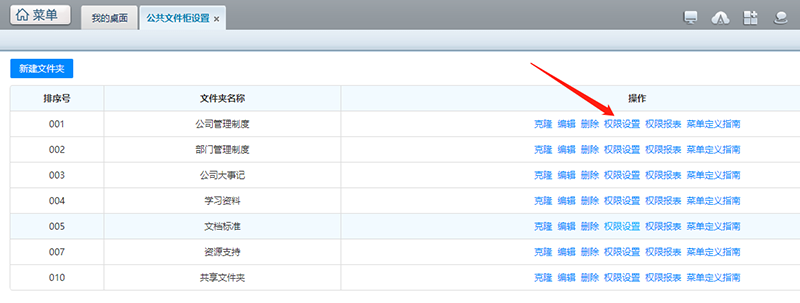
2.点击具体要添加的文件夹(例:人力资源开发与管理制度),即可添加授权范围。
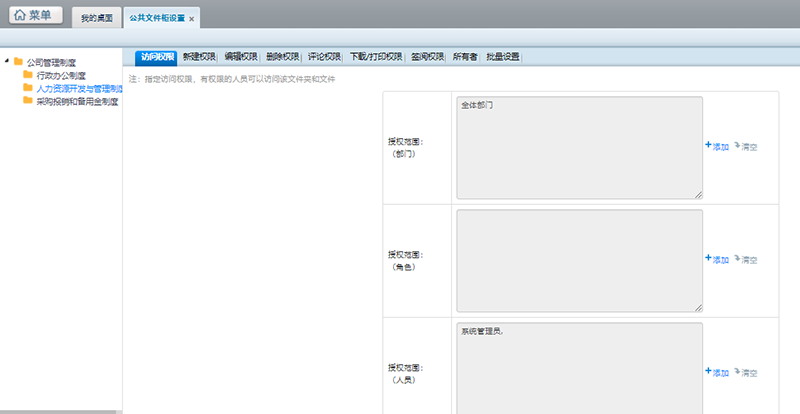
(2)公共文件柜如何新建子文件夹?
1.先到知识管理->公共文件柜设置中添加账号的新建权限。
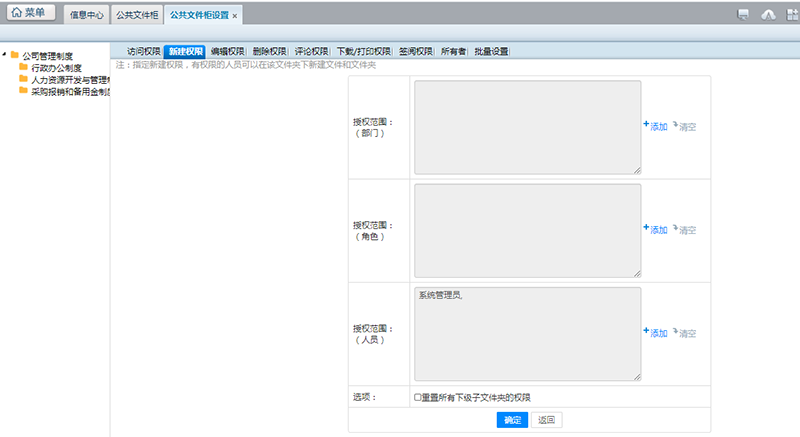
2.使用有新建权限的账号在公共文件柜->文件夹操作中新建子文件夹。
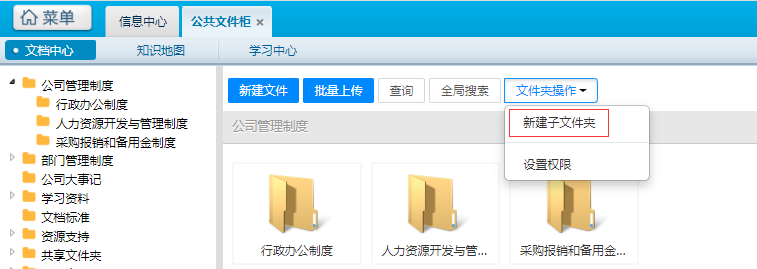
(3)如何将文件柜中整个文件夹移动到其他目录中?
打开公共文件柜选中需要移动的文件夹,在“文件夹操作”中点击“剪切”。
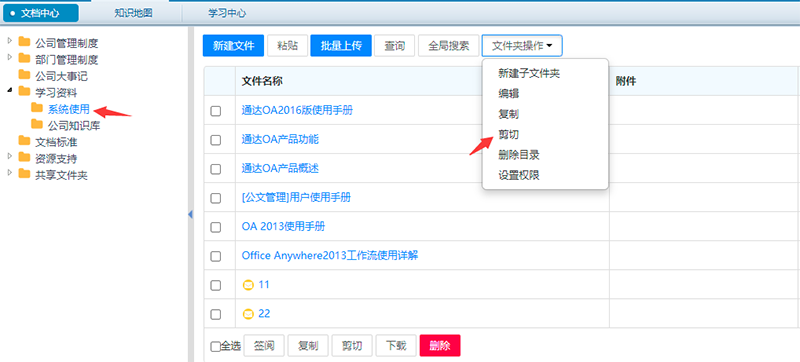
之后选中移动后的文件夹,在“文件夹操作”中点击“粘贴”即可完成文件夹的移动。
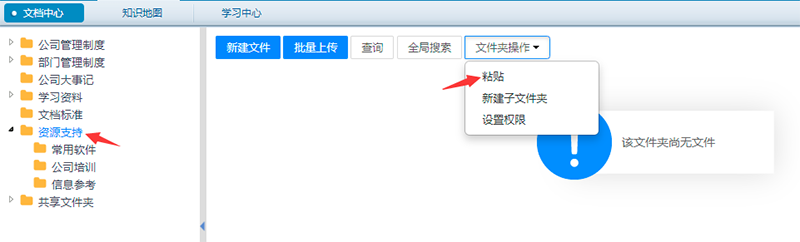
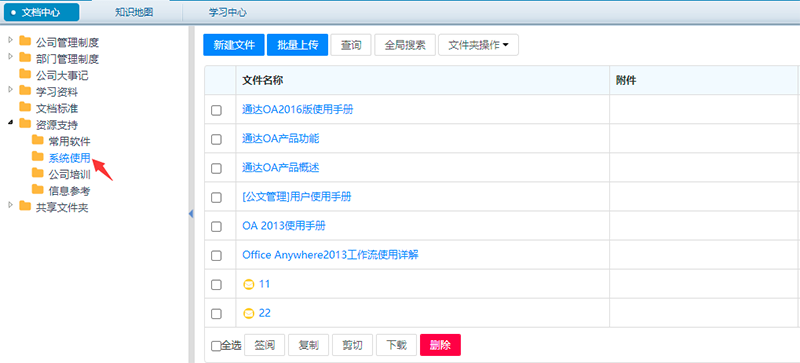
(4)如何将文件柜中某个文件移动到其他目录中?
打开公共文件柜选中需要移动的文件,点击下方“剪切”。
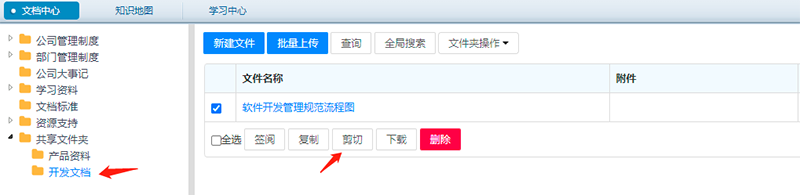
之后选中移动后的文件夹,点击上方“粘贴”即可完成文件的移动。
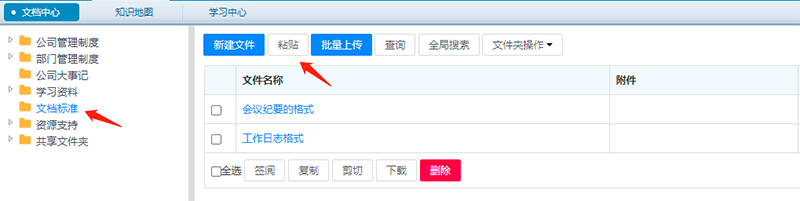
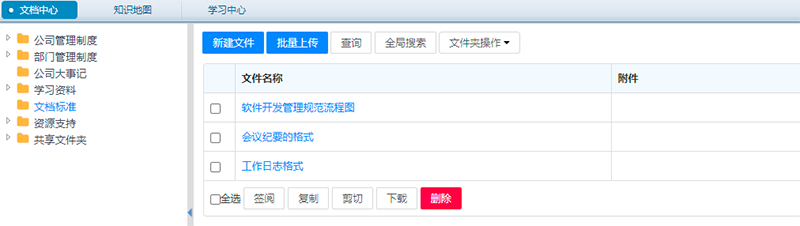
(5)如何使用图片浏览?
1.在OA服务器的某磁盘(不要求必须是在OA安装目录下)比如E盘下新建文件夹picture作为存放共享图片的目录。
2.打开系统管理->知识管理设置->图片浏览设置,首先新建图片目录,设置好开放范围及图片目录路径,图片目录路径为OA服务器的本地路径,如步骤1设置的E:\picture。
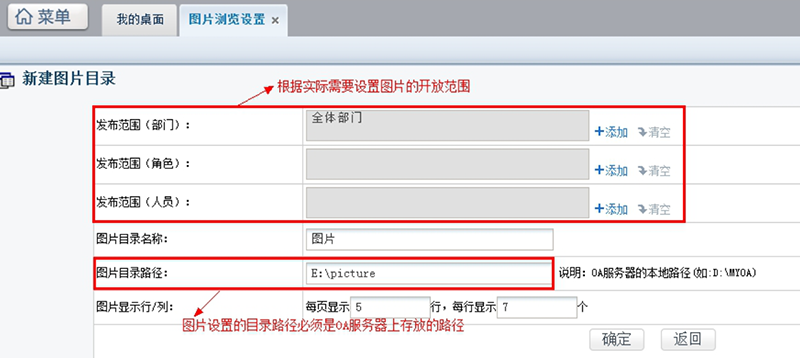
3.点击“权限设置”进行上传权限和管理权限的设置。
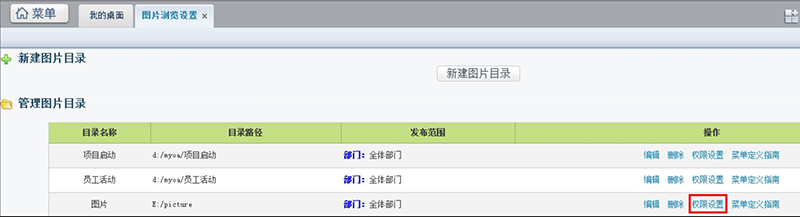
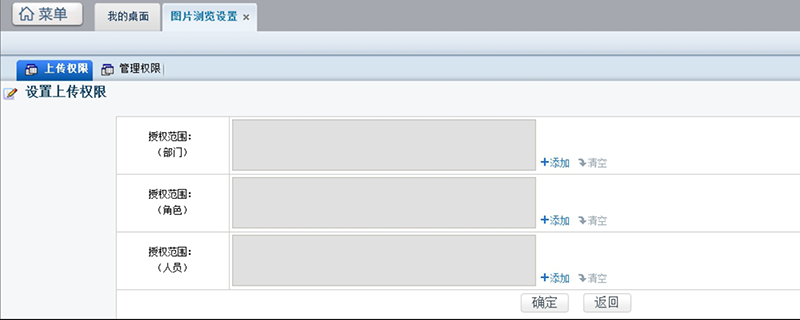
(6)如何设置网络硬盘共享目录?
1.在服务器上新建文件夹目录(例:D盘\网络硬盘\wenjian)。

2.待服务器目录新建好后,打开知识管理->网络硬盘设置->新建共享目录。

3.设置排序号、共享目录名称、最大容量、默认排序,并把在服务器上新建的文件夹目录添加到“共享目录路径”即可。
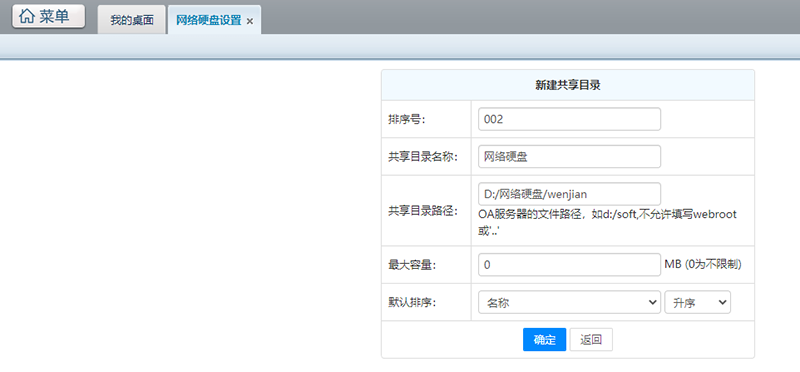
注意:共享目录路径不允许填写webroot或'..'或MYOA或c:/
(7)如何将网络硬盘的某个文件夹配置为一个菜单?
1.打开知识管理->网络硬盘设置->菜单定义指南,可将文件夹配置为一个菜单,如图将文档资料作为一个菜单放在知识管理下。

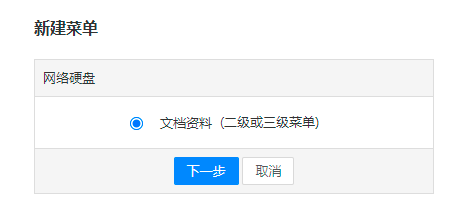
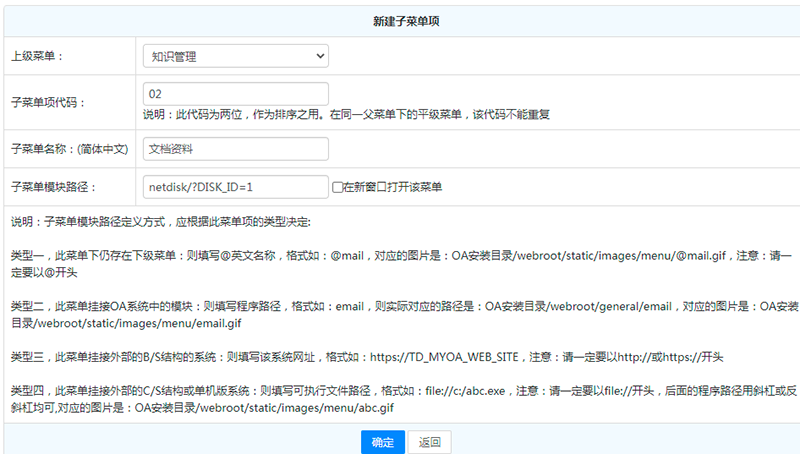
2.菜单设置完成后需要在系统管理->角色与权限管理中给角色开启菜单权限,设置完成显示效果如图。
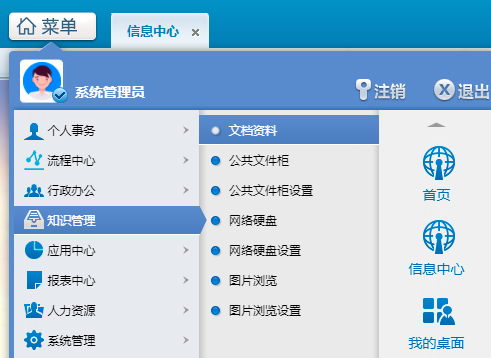
(8)如何解决网络硬盘新建共享目录时提示“路径设置有安全隐患,请重新设置!”?
需要检查“共享目录路径”,V11版OA共享目录路径不允许填写“webroot”、“..”、“MYOA”、“c:/”等路径。

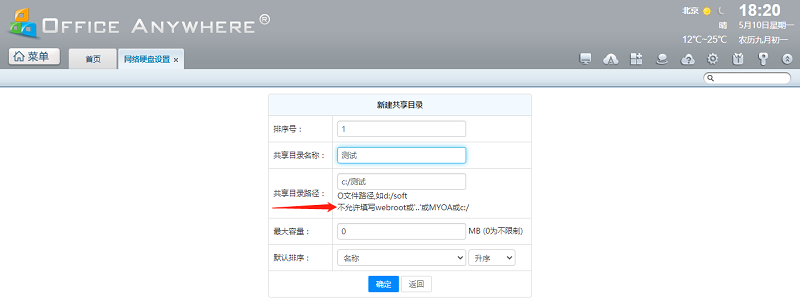
更多精彩内容,请点击https://support.tongda2000.com/
您的满意是通达人不懈努力的目标!



 京公网安备 11010802032296号
京公网安备 11010802032296号